Wypróbuj bezpłatnie usługę Azure SQL Database przy użyciu bezpłatnego konta platformy Azure (stara oferta)
Azure SQL Database to inteligentna, skalowalna, relacyjna usługa bazy danych utworzona dla chmury. SQL Database to w pełni zarządzany aparat bazy danych typu platforma jako usługa (PaaS), który obsługuje większość funkcji zarządzania bazami danych, takich jak uaktualnianie, stosowanie poprawek, tworzenie kopii zapasowych i monitorowanie bez udziału użytkownika.
Ta oferta jest nadal aktywna dla istniejących zasobów przez 12 miesięcy po aprowizacji, zapewniając bazę danych S0 z 10 jednostkami transakcji bazy danych i magazynem 250 GB dla bezpłatnego konta platformy Azure.
Ważne
Ta bezpłatna oferta została zastąpiona bezpłatną ofertą usługi Azure SQL Database, zobacz Wypróbuj bezpłatnie usługę Azure SQL Database. Począwszy od września 2023 r., możesz bezpłatnie wypróbować usługę Azure SQL Database i uzyskać 100 000 sekund rdzeni wirtualnych obliczeń co miesiąc, przez okres życia subskrypcji. Ta bezpłatna oferta zapewnia bazę danych ogólnego przeznaczenia na okres istnienia subskrypcji.
Monitorowanie i śledzenie użycia usług poprzedniej bezpłatnej oferty
Opłaty za usługę Azure SQL Database dołączone do bezpłatnego konta platformy Azure nie są naliczane, chyba że przekroczono limit bezpłatnej usługi. Aby zachować limit, użyj witryny Azure Portal, aby śledzić i monitorować użycie bezpłatnych usług.
Aby śledzić użycie, wykonaj następujące kroki:
W witrynie Azure Portal wyszukaj pozycję Subskrypcje i wybierz subskrypcję bezpłatnej wersji próbnej.
Na stronie Przegląd przewiń w dół, aby wyświetlić kafelek Najważniejsze bezpłatne usługi według użycia, a następnie wybierz pozycję Wyświetl wszystkie bezpłatne usługi.

Znajdź mierniki powiązane z usługą Azure SQL Database w celu śledzenia użycia.
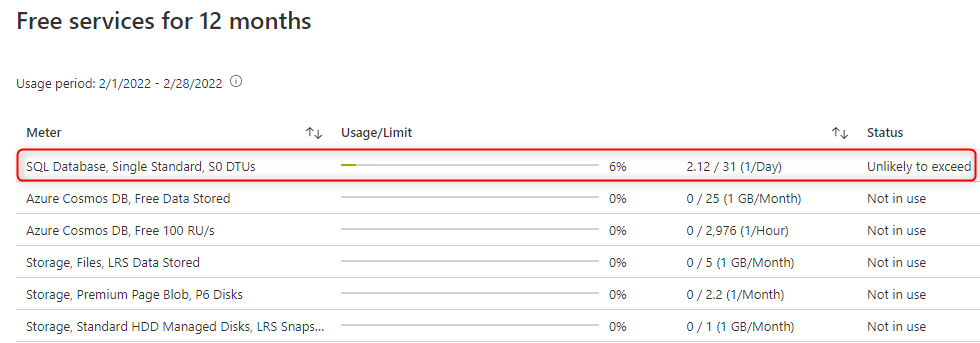
W poniższej tabeli opisano wartości na stronie śledzenia użycia:
| Wartość | Opis |
|---|---|
| Meter) | Określa jednostkę miary wykorzystywanej usługi. Na przykład miernik dla usługi Azure SQL Database to SQL Database, Single Standard, S0 DTU, który śledzi liczbę używanych baz danych S0 dziennie i ma miesięczny limit 1. |
| Użycie/limit | Użycie miernika dla bieżącego miesiąca oraz limit miernika. |
| Stan | Bieżący stan użycia usługi zdefiniowanej przez miernik. Możliwe wartości stanu to: Nieużyj: nie użyto miernika ani użycia miernika nie osiągnięto systemu rozliczeniowego. Przekroczono <datę>: przekroczono limit miernika w dniu.<> Mało prawdopodobne, aby przekroczyć: prawdopodobnie nie przekroczysz limitu miernika. Przekroczono <datę>: prawdopodobnie przekroczysz limit miernika w dniu.<> |
- Bezpłatne konto platformy Azure daje również środki w wysokości 200 USD do użycia w ciągu 30 dni. W tym czasie każde użycie usługi poza bezpłatną miesięczną kwotą jest odliczane od tych środków.
- Po upływie pierwszych 30 dni lub po wydaniu środków w wysokości 200 USD (w zależności od tego, co nastąpi wcześniej), zapłacisz tylko za to, czego używasz poza bezpłatną miesięczną kwotą usług. Aby nadal otrzymywać bezpłatne usługi po upływie 30 dni, przejdź na cennik płatności zgodnie z rzeczywistym użyciem. Jeśli nie przejdziesz do płatności zgodnie z rzeczywistym użyciem, nie możesz zakupić usług platformy Azure poza środki w wysokości 200 USD, a ostatecznie Twoje konto i usługi zostaną wyłączone.
- Aby uzyskać więcej informacji, zobacz Często zadawane pytania dotyczące bezpłatnego konta platformy Azure.
Czyszczenie zasobów
Po zakończeniu korzystania z tych zasobów możesz usunąć utworzoną grupę zasobów, która również usunie serwer i pojedynczą bazę danych.
Aby usunąć myResourceGroup i wszystkie jego zasoby przy użyciu witryny Azure Portal:
- W portalu wyszukaj i wybierz pozycję Grupy zasobów, a następnie wybierz z
myResourceGrouplisty. - Na stronie grupa zasobów wybierz pozycję Usuń grupę zasobów.
- W obszarze Wpisz nazwę grupy zasobów wprowadź ,
myResourceGroupa następnie wybierz pozycję Usuń.